F5 BIG-IP 로드 밸런서 설치
 변경 제안
변경 제안


F5 BIG-IP는 ADC(Application Delivery Controller)로서 L4-L7 로드 밸런싱, SSL/TLS 오프로드, DNS, 방화벽 등과 같은 다양한 고급 프로덕션 등급 트래픽 관리 및 보안 서비스를 제공합니다. 이러한 서비스는 애플리케이션의 가용성, 보안 및 성능을 대폭 향상시킵니다.
F5 BIG-IP는 전용 하드웨어, 클라우드 또는 온프레미스 가상 어플라이언스 등 다양한 방식으로 배포 및 사용할 수 있습니다. F5 BIG-IP를 탐색하고 배포하려면 여기 있는 설명서를 참조하십시오.
F5 BIG-IP는 Anthos의 사내 에서 사용할 수 있는 번들 로드 밸런서 솔루션 중 첫 번째 솔루션이었으며 Anthos와 NetApp 솔루션의 Anthos Ready 파트너 검증을 위해 여러 초기 단계에서 사용되었습니다.

|
F5 BIG-IP는 독립 실행형 모드 또는 클러스터 모드로 구축할 수 있습니다. 이러한 검증을 위해 F5 BIG-IP는 독립 실행형 모드로 배포되었습니다. 그러나 운영 목적상 단일 장애 지점을 피하기 위해 빅IP 인스턴스 클러스터를 생성하는 것이 좋습니다. |

|
F5 BIG-IP 시스템은 전용 하드웨어, 클라우드 또는 12.x 이상의 버전이 있는 가상 어플라이언스로 구축할 수 있으며 F5 CIS와 통합할 수 있습니다. 이 문서의 목적에 따라 F5 BIG-IP 시스템은 예를 들어 BIG-IP VE 버전을 사용하는 가상 어플라이언스로 검증되었습니다. |
검증된 릴리즈
이 솔루션은 VMware vSphere에 구축된 가상 어플라이언스를 사용합니다. F5 Big-IP 가상 어플라이언스에 대한 네트워킹은 네트워크 환경에 따라 2개 또는 3개 설정 구성으로 구성할 수 있습니다. 이 문서의 배포는 두 가지 설정 구성을 기반으로 합니다. Anthos에서 사용할 가상 어플라이언스 구성에 대한 자세한 내용은 을 참조하십시오 "여기".
NetApp의 솔루션 엔지니어링 팀은 당사 랩의 다음 표에 있는 릴리스가 사내 Anthos의 배포와 연동되어 작동되고 있다는 것을 검증했습니다.
만듭니다 |
유형 |
버전 |
F5 |
BIG-IP VE |
15.0.1-0.0.11 |
F5 |
BIG-IP VE |
16.1.0-0.0.19 |
설치
F5 BIG-IP를 설치하려면 다음 단계를 수행하십시오.
-
F5에서 가상 응용 프로그램 OVA(Open Virtual Appliance) 파일을 다운로드합니다 "여기".
어플라이언스를 다운로드하려면 F5 키를 등록해야 합니다. 빅 IP Virtual Edition 로드 밸런서에 대한 30일 데모 라이센스를 제공합니다. 어플라이언스 배포에는 영구적인 10Gbps 라이센스를 사용하는 것이 좋습니다. -
Infrastructure Resource Pool을 마우스 오른쪽 버튼으로 클릭하고 Deploy OVF Template을 선택합니다. 1단계에서 방금 다운로드한 OVA 파일을 선택할 수 있는 마법사가 시작됩니다. 다음 을 클릭합니다.
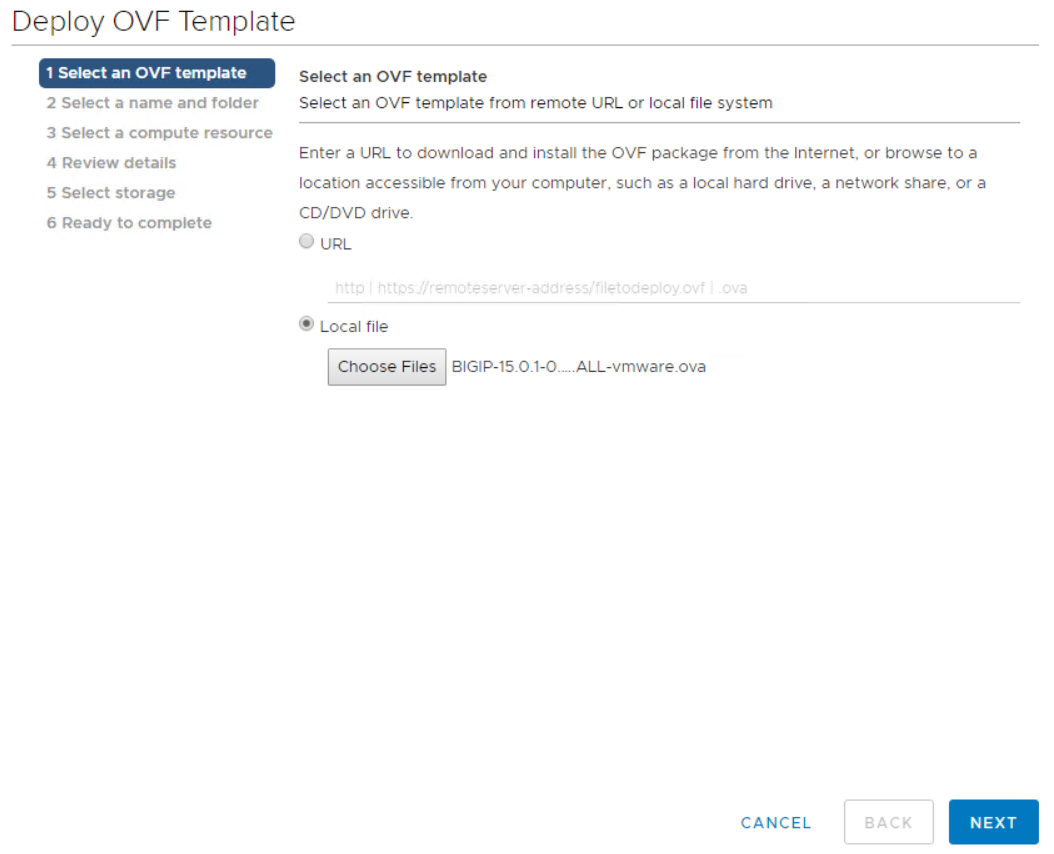
-
Next(다음) 를 클릭하여 각 단계를 계속 진행하고 Storage selection(저장 선택) 화면이 나타날 때까지 표시된 각 화면의 기본값을 그대로 적용합니다. 가상 머신을 구축할 VM_Datastore를 선택하고 Next를 클릭합니다.
-
마법사가 제공하는 다음 화면에서는 환경에서 사용할 가상 네트워크를 사용자 지정할 수 있습니다. External 필드에서 VM_Network 를 선택하고 Management 필드에서 Management_Network 를 선택합니다. Internal 및 HA는 F5 Big-IP 어플라이언스의 고급 구성에 사용되며 구성되지 않습니다. 이러한 매개 변수는 단독으로 사용하거나 비인프라 분산 포트 그룹에 연결하도록 구성할 수 있습니다. 다음 을 클릭합니다.
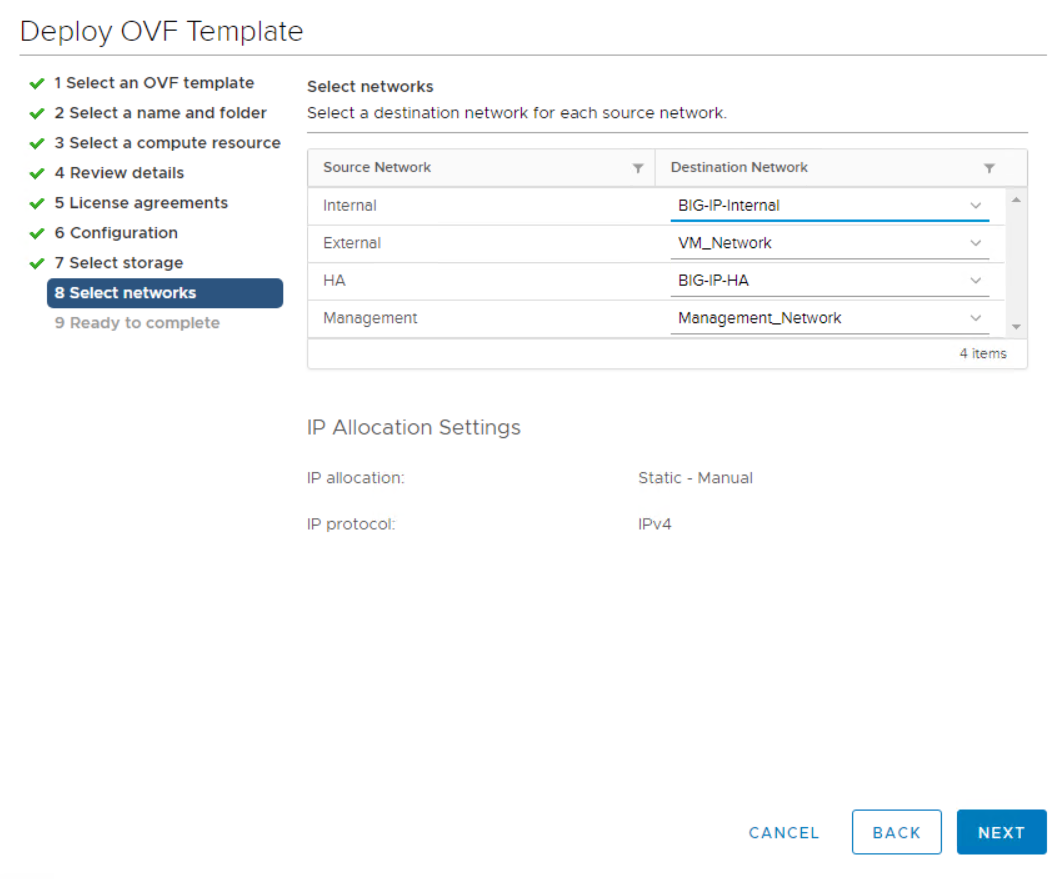
-
어플라이언스의 요약 화면을 검토하고 모든 정보가 올바르면 마침을 클릭하여 배포를 시작합니다.
-
가상 어플라이언스가 구축된 후 마우스 오른쪽 버튼으로 클릭하고 전원을 켭니다. 관리 네트워크에서 DHCP 주소를 수신해야 합니다. 이 어플라이언스는 Linux 기반이며 VMware Tools가 배포되어 있으므로 vSphere Client에서 수신한 DHCP 주소를 볼 수 있습니다.
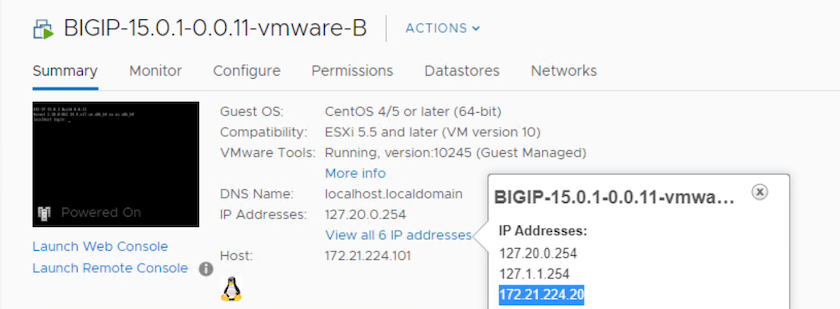
-
웹 브라우저를 열고 이전 단계의 IP 주소로 어플라이언스에 연결합니다. 기본 로그인은 admin/admin이고, 처음 로그인하면 어플라이언스는 즉시 admin 암호를 변경하라는 메시지를 표시합니다. 그런 다음 새 자격 증명으로 로그인해야 하는 화면으로 돌아갑니다.
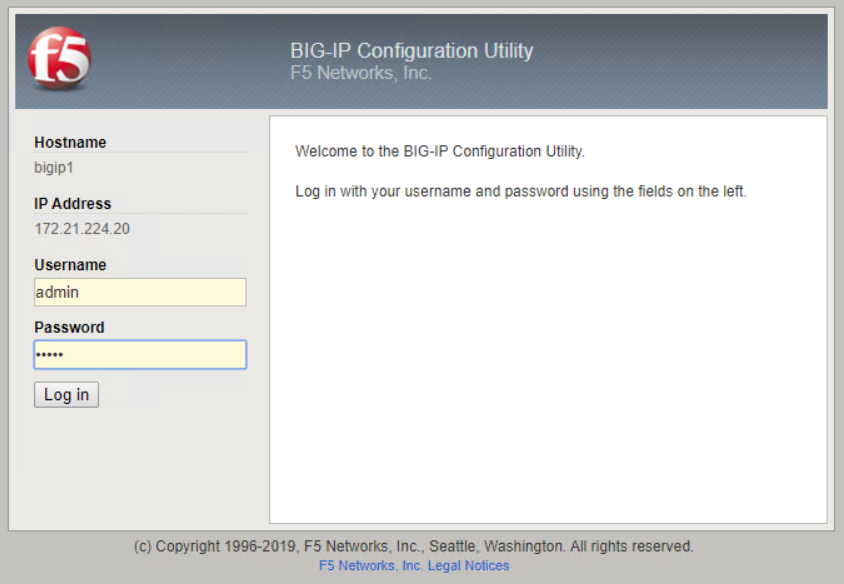
-
첫 번째 화면에 설치 유틸리티를 완료하라는 메시지가 표시됩니다. 다음 을 클릭하여 유틸리티를 시작합니다.
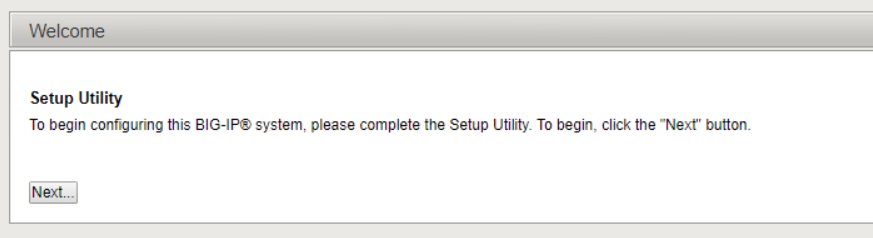
-
다음 화면에 어플라이언스에 대한 라이센스 활성화 메시지가 표시됩니다. 시작하려면 활성화를 클릭하십시오. 다음 페이지에 메시지가 표시되면 다운로드 등록 시 받은 30일 평가판 라이센스 키 또는 어플라이언스 구입 시 구입한 영구 라이센스를 붙여 넣습니다. 다음 을 클릭합니다.
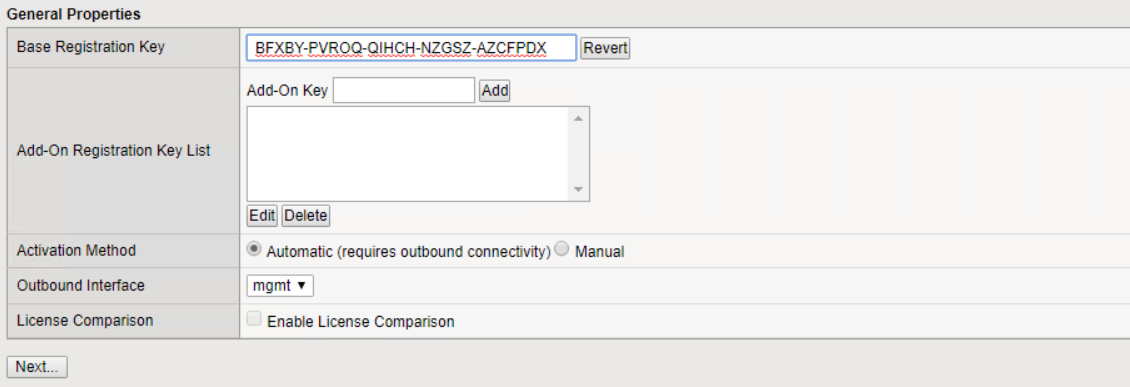
장치가 활성화를 수행하려면 관리 인터페이스에 정의된 네트워크가 인터넷에 연결될 수 있어야 합니다. -
다음 화면에 최종 사용자 사용권 계약(EULA)이 표시됩니다. 사용권 계약 내용이 허용되는 경우 Accept(수락) 를 클릭합니다.
-
다음 화면에서는 지금까지 수행된 구성 변경을 확인할 때 경과 시간을 계산합니다. 초기 구성으로 다시 시작하려면 계속을 클릭합니다.
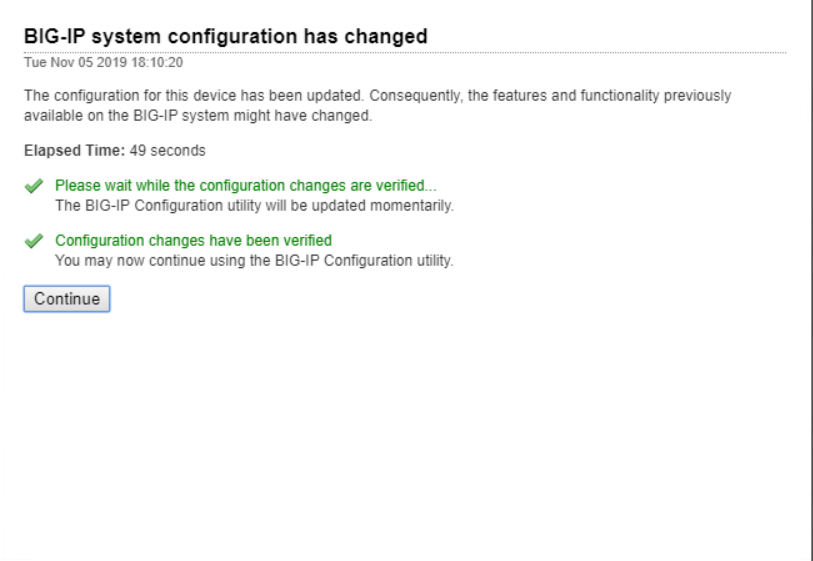
-
Configuration Change(구성 변경) 창이 닫히고 Setup Utility(설정 유틸리티)에 Resource Provisioning(리소스 프로비저닝) 메뉴가 표시됩니다. 이 창에는 현재 라이센스가 부여된 기능과 가상 어플라이언스 및 실행 중인 각 서비스에 대한 현재 리소스 할당이 나열됩니다.
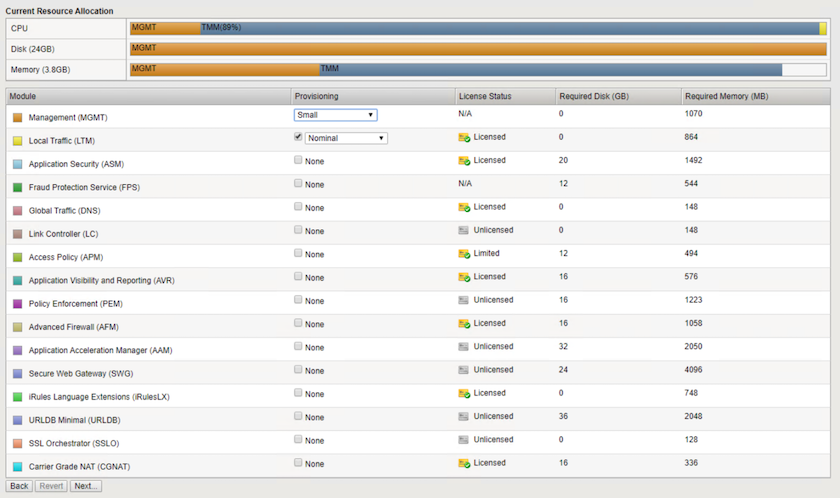
-
왼쪽의 플랫폼 메뉴 옵션을 클릭하면 플랫폼을 추가로 수정할 수 있습니다. 수정 사항에는 DHCP로 구성된 관리 IP 주소 설정, 어플라이언스가 설치된 호스트 이름 및 표준 시간대 설정, SSH 액세스 가능성으로부터 어플라이언스 보안 등이 포함됩니다.
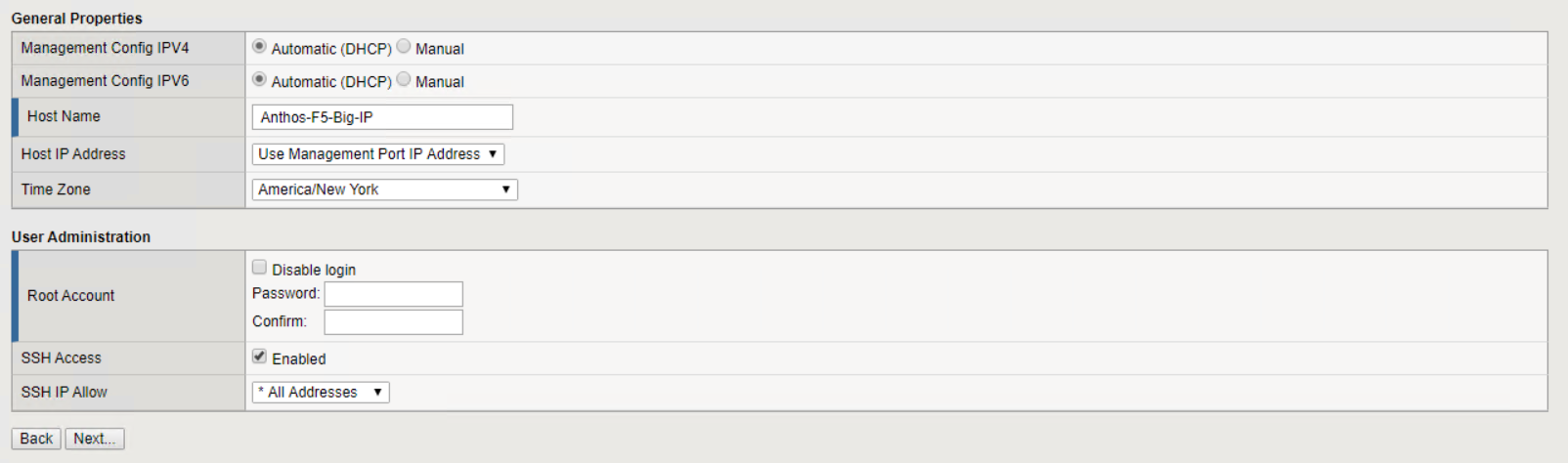
-
그런 다음 표준 네트워킹 기능을 구성할 수 있는 네트워크 메뉴를 클릭합니다. 다음 을 클릭하여 표준 네트워크 구성 마법사를 시작합니다.
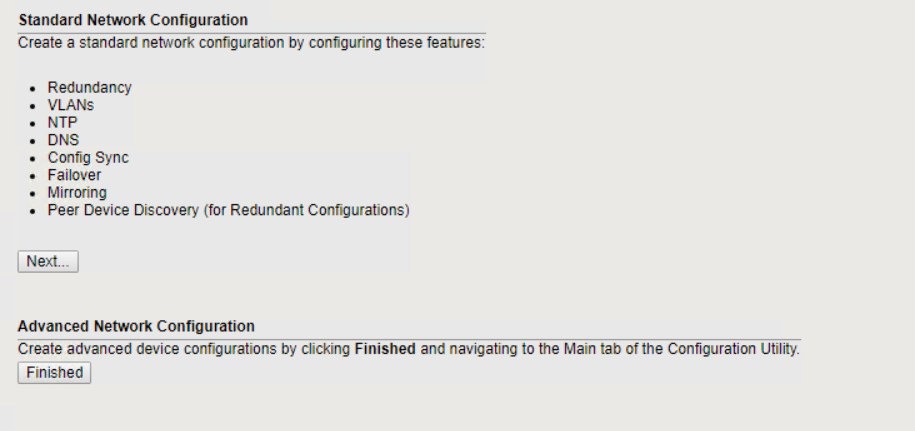
-
마법사의 첫 번째 페이지에서 이중화를 구성합니다. 기본값을 그대로 두고 Next를 클릭합니다. 다음 페이지에서는 로드 밸런서에 내부 인터페이스를 구성할 수 있습니다. 인터페이스 1.1은 OVF 배포 마법사에서 내부 레이블이 지정된 VMNIC에 매핑됩니다.
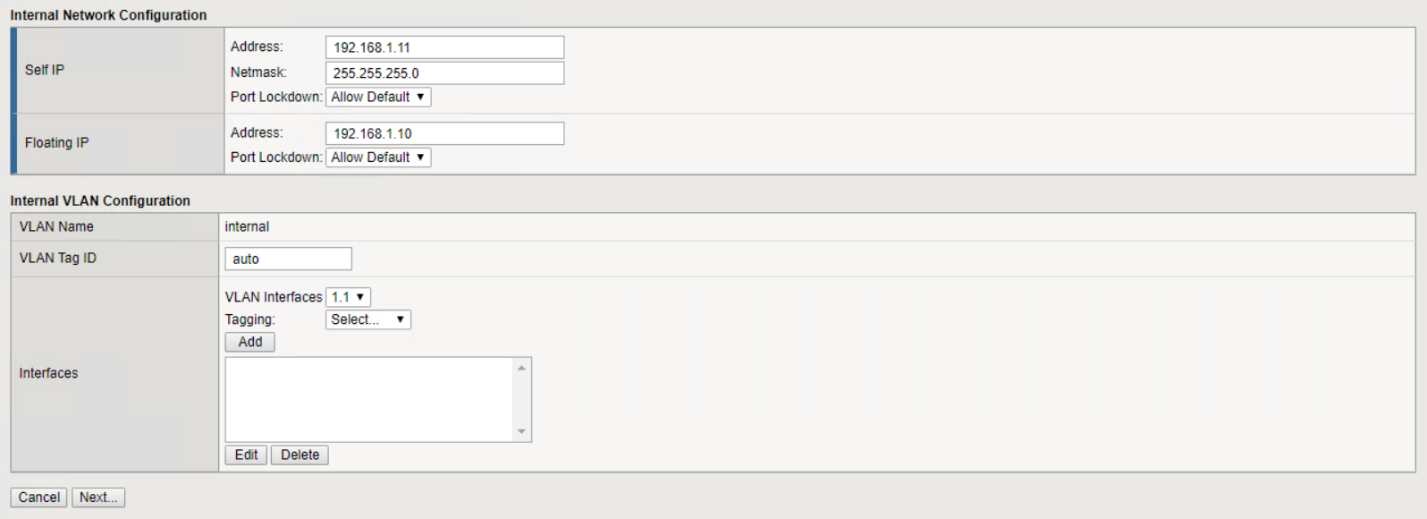
셀프 IP 주소, 넷마스크 및 유동 IP 주소에 대한 이 페이지의 공백은 자리 표시자로 사용할 라우팅이 불가능한 IP로 채울 수 있습니다. 또한 3개 설정 구성을 구축할 경우 가상 게스트에 대해 분산 포트 그룹으로 구성된 내부 네트워크를 채울 수 있습니다. 마법사를 계속하려면 작업을 완료해야 합니다. -
다음 페이지에서는 Kubernetes에 구축된 Pod에 서비스를 매핑하는 데 사용되는 외부 네트워크를 구성할 수 있습니다. VM_Network 범위, 해당 서브넷 마스크 및 해당 범위의 부동 IP에서 고정 IP를 선택합니다. 인터페이스 1.2는 OVF 배포 마법사에서 External이라고 표시된 VMNIC에 매핑됩니다.
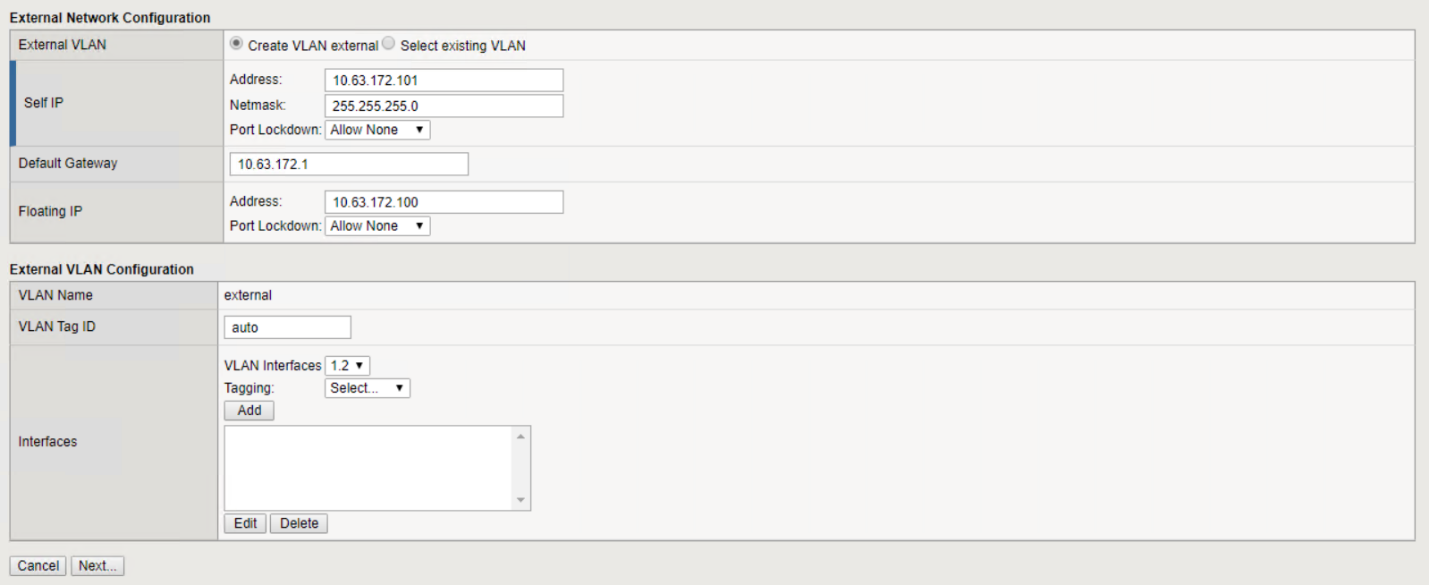
-
다음 페이지에서는 환경에 여러 가상 어플라이언스를 구축하는 경우 내부 HA 네트워크를 구성할 수 있습니다. 계속하려면 자체 IP 주소 및 넷마스크 필드를 입력해야 하며, 인터페이스 1.3을 VLAN 인터페이스로 선택해야 합니다. VLAN 인터페이스는 OVF 템플릿 마법사에서 정의한 HA 네트워크에 매핑됩니다.
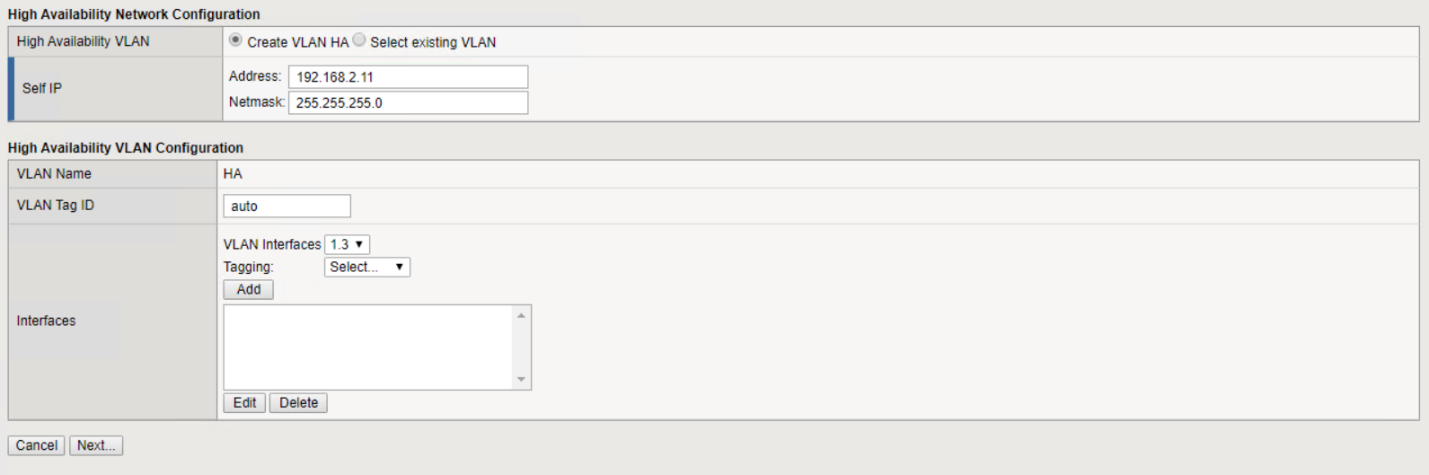
-
다음 페이지에서는 NTP 서버를 구성할 수 있습니다. 다음 을 클릭하여 DNS 설정을 계속합니다. DNS 서버 및 도메인 검색 목록은 이미 DHCP 서버에 의해 채워져야 합니다. Next(다음) 를 클릭하여 기본값을 적용하고 계속합니다.
-
마법사의 나머지 부분에서는 다음을 클릭하여 고급 피어링 설정을 계속 진행합니다. 이 설정은 이 문서의 범위를 벗어납니다. 그런 다음 마침을 클릭하여 마법사를 종료합니다.
-
Anthos 관리 클러스터 및 환경에 배포된 각 사용자 클러스터를 위한 개별 파티션을 생성합니다. 왼쪽 메뉴에서 시스템 을 클릭하고 사용자 로 이동한 다음 파티션 목록 을 클릭합니다.
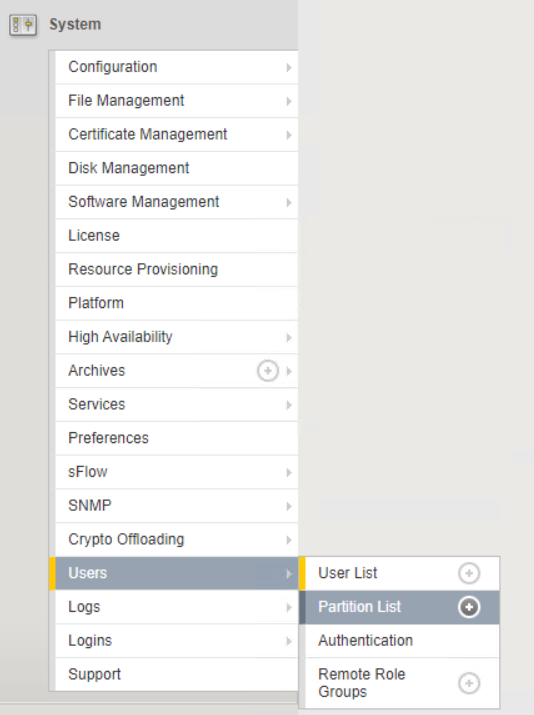
-
표시된 화면에는 현재 공통 파티션만 표시됩니다. 오른쪽에서 Create를 클릭하여 첫 번째 추가 파티션을 만들고 이름을 GKE-Admin 으로 지정합니다. 그런 다음 반복 을 클릭하고 파티션 이름을 사용자 클러스터 1 로 지정합니다. Repeat 버튼을 다시 클릭하여 다음 파티션 이름을 User-Cluster-2 로 지정합니다. 마지막으로 완료 를 클릭하여 마법사를 완료합니다. Partition list(파티션 목록) 화면이 모든 파티션을 나열한 상태로 돌아갑니다.

Anthos와의 통합
각 구성 파일에는 관리 클러스터에 대한 섹션과 온프레미스 Anthos가 관리하도록 부하 분산 장치를 구성하기 위해 배포하기로 선택한 각 사용자 클러스터가 각각 하나씩 있습니다.
다음 스크립트는 GKE-Admin 클러스터에 대한 파티션 구성의 샘플입니다. 주석 및 수정이 필요한 값은 아래 굵은 텍스트로 표시됩니다.
# (Required) Load balancer configuration
loadBalancer:
# (Required) The VIPs to use for load balancing
vips:
# Used to connect to the Kubernetes API
controlPlaneVIP: "10.61.181.230"
# # (Optional) Used for admin cluster addons (needed for multi cluster features). Must
# # be the same across clusters
# # addonsVIP: ""
# (Required) Which load balancer to use "F5BigIP" "Seesaw" or "ManualLB". Uncomment
# the corresponding field below to provide the detailed spec
kind: F5BigIP
# # (Required when using "ManualLB" kind) Specify pre-defined nodeports
# manualLB:
# # NodePort for ingress service's http (only needed for user cluster)
# ingressHTTPNodePort: 0
# # NodePort for ingress service's https (only needed for user cluster)
# ingressHTTPSNodePort: 0
# # NodePort for control plane service
# controlPlaneNodePort: 30968
# # NodePort for addon service (only needed for admin cluster)
# addonsNodePort: 31405
# # (Required when using "F5BigIP" kind) Specify the already-existing partition and
# # credentials
f5BigIP:
address: "172.21.224.21"
credentials:
username: "admin"
password: "admin-password"
partition: "GKE-Admin"
# # # (Optional) Specify a pool name if using SNAT
# # snatPoolName: ""
# (Required when using "Seesaw" kind) Specify the Seesaw configs
# seesaw:
# (Required) The absolute or relative path to the yaml file to use for IP allocation
# for LB VMs. Must contain one or two IPs.
# ipBlockFilePath: ""
# (Required) The Virtual Router IDentifier of VRRP for the Seesaw group. Must
# be between 1-255 and unique in a VLAN.
# vrid: 0
# (Required) The IP announced by the master of Seesaw group
# masterIP: ""
# (Required) The number CPUs per machine
# cpus: 4
# (Required) Memory size in MB per machine
# memoryMB: 8192
# (Optional) Network that the LB interface of Seesaw runs in (default: cluster
# network)
# vCenter:
# vSphere network name
# networkName: VM_Network
# (Optional) Run two LB VMs to achieve high availability (default: false)
# enableHA: false

